- 公開日:
エクセルで数式を表示するショートカット
この記事では、エクセルで数式を表示するショートカットを紹介します。
例えば、送られてきたエクセルのファイルにどのような数式が使用されているのか、一目で確認することができたら便利ですよね。
紹介するショートカットを使えば、全てのセルに数式が表示されるようになります。セルを選択して数式バーで1つ1つ確認するよりも、圧倒的に効率が良くなります。
ショートカットキー一覧表を無料でダウンロード!
エクセルの全ショートカットキーの一覧表を印刷できるようにPDFにしました。「登録なし」で「無料ダウンロード」できます。ファイルがWindows版とMac版に分かれていますが両方ダウンロードできます。
エクセルで数式を表示するショートカット
ショートカットキーを使って、セルに使用されている数式を表示する方法を紹介します。なお、数式を表示するショートカットはMacにはありませんのでご注意ください。
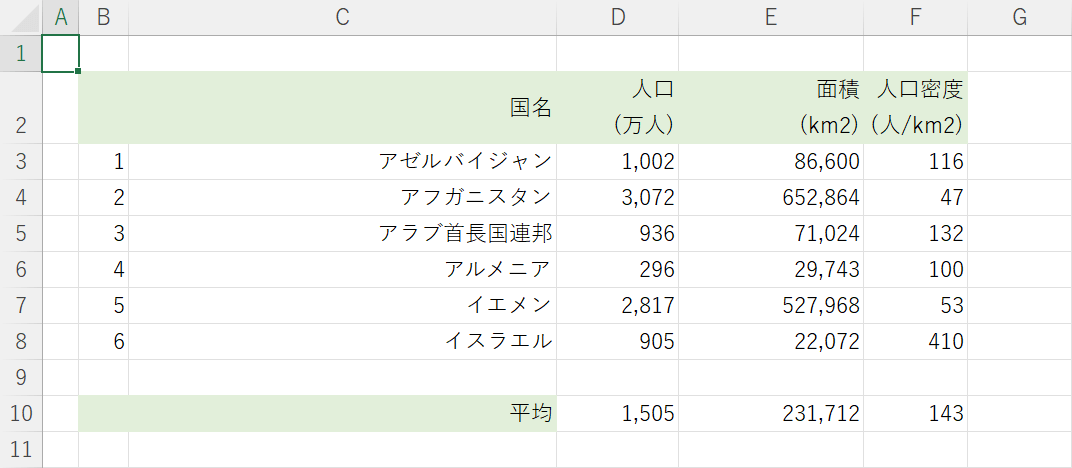
まず数式を表示したいデータを用意します。
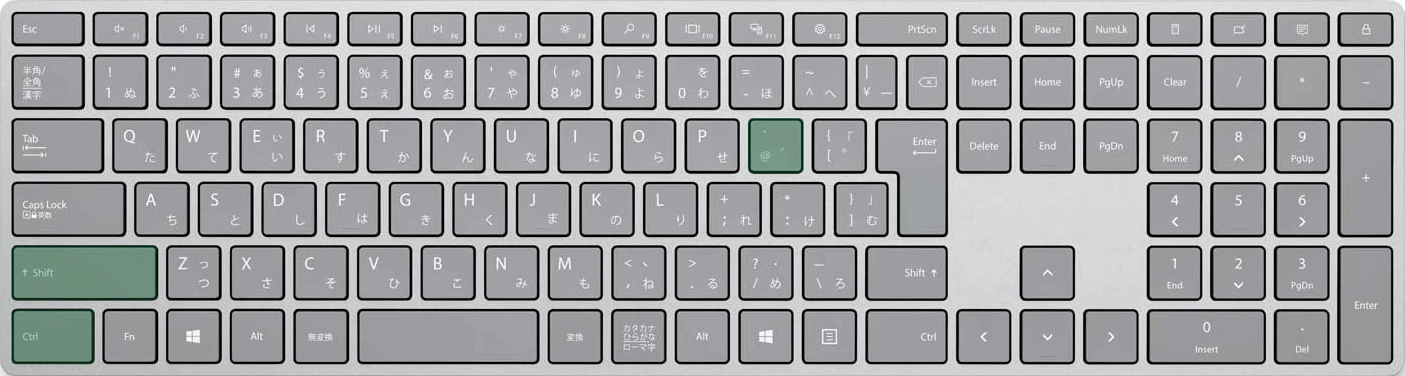
エクセルで数式を表示するショートカットは、Ctrl + Shift + @です。
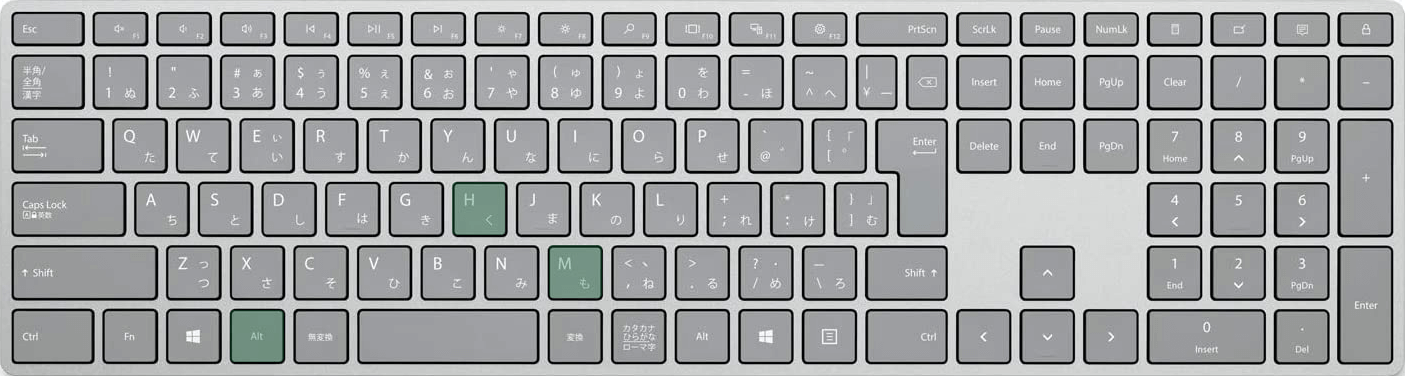
また、Alt, M, Hを順番に押す方法も有効です。Ctrlキーを使ったショートカットが上手く反応しない場合はこちらをお使いください。
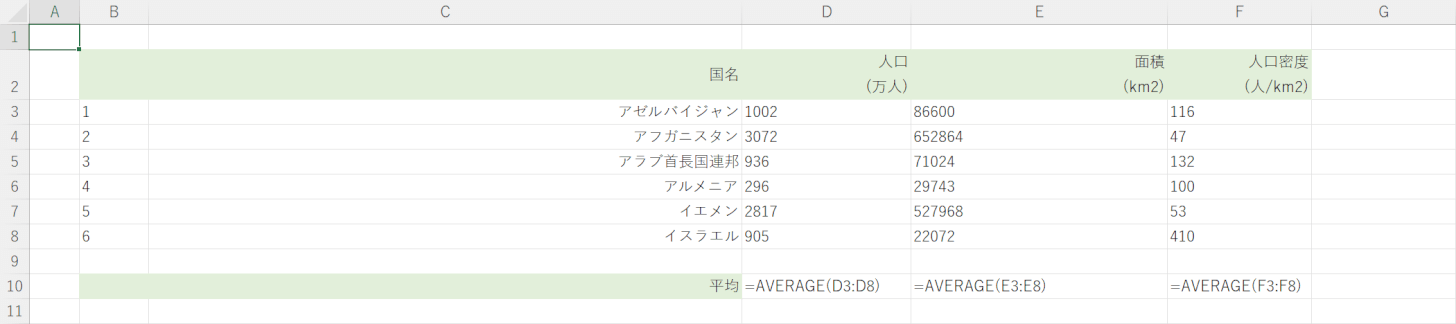
使用されている数式が表示されました。数式の幅に合わせてセルの幅も広がります。元の表示に戻したい場合は、もう一度同じショートカットキーを押しましょう。
